Windows11自动安装垃圾软件怎么解决
大家在使用电脑的时候,可能会遇到一些问题,比如一不小心安装流氓软件之后,电脑就会一直自动安装垃圾文件,非常烦人,这该怎么办?这时候我们就需要找到并删除这些流氓软件即可解决问题。
方法一:
1、右键底部开始菜单,打开任务管理器。
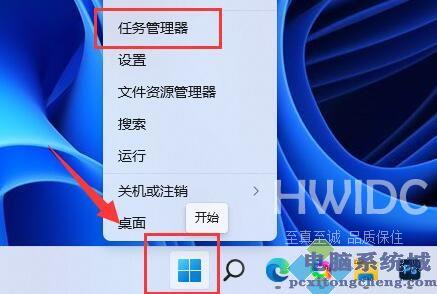
2、进入启动选项,在下方选中不熟悉的启动项,点击右下角禁用。
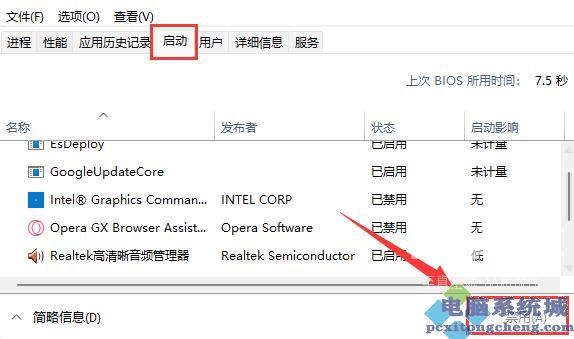
方法二:
1、同样右键开始菜单,这次我们打开运行。

2、接着在这里输入gpedit.msc回车运行。
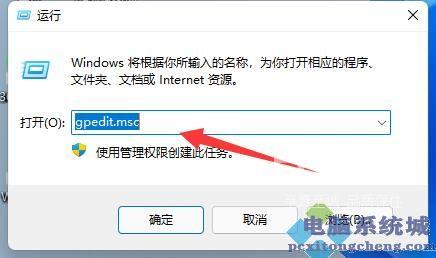
3、然后进入Windows设置-安全设置-本地策略-安全选项。
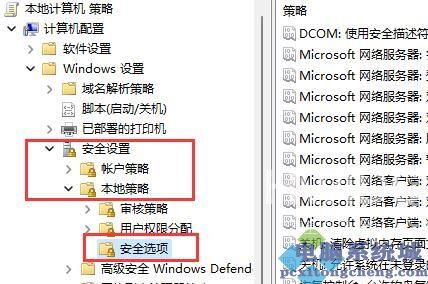
4、再双击打开右侧用户帐户控制:管理员批准模式中管理员的提升权限提示。
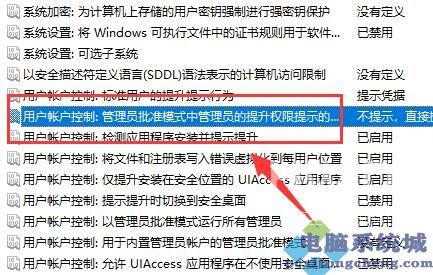
5、打开后,将其中选项改为同意提示就可以了。
6、开启后,系统就不会自动安装软件了,每次安装都需要你的同意。
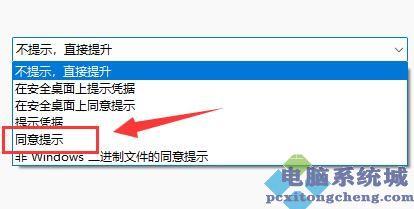
其实系统本身是不会无缘无故安装垃圾软件的,所以一定是你之前不小心安装过垃圾软件导致。
